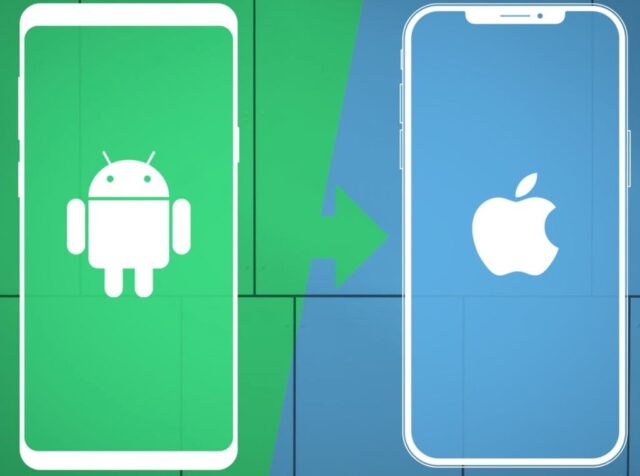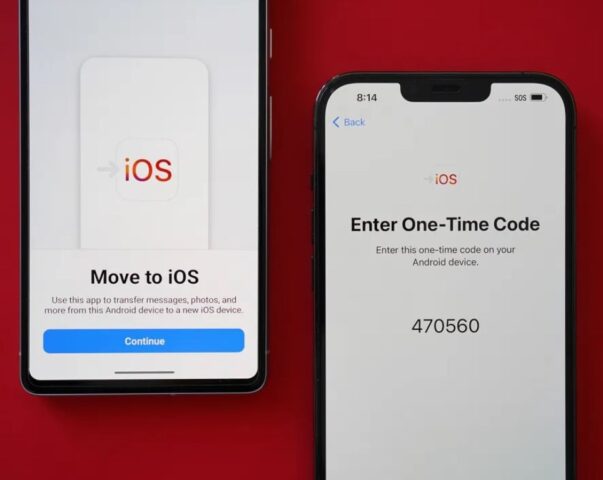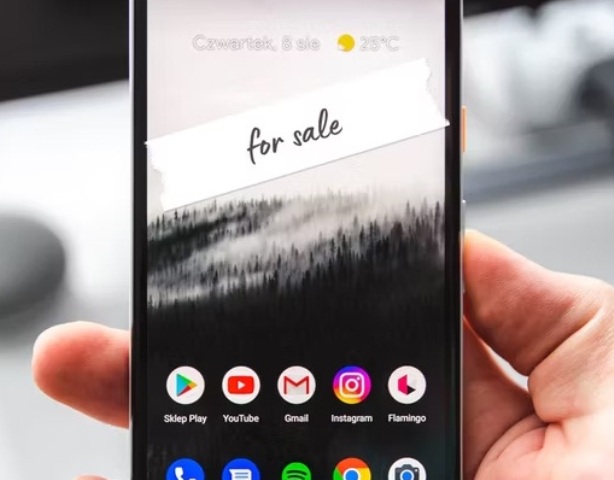Setiap tahun ketika iPhone baru memasuki pasar, konsumen memiliki kesempatan untuk upgrade ke iPhone terbaru dan terhebat atau menghemat uang dengan membeli model yang lebih lama yang sudah didiskon. Dan banyak pengguna Android yang beralih ke iOS sehingga harus memindah data dari Android ke iPhone.
Ada beberapa metode untuk memindahkan foto, video, pesan teks, dan data selama berbulan-bulan atau bertahun-tahun dari perangkat Android ke iPhone, tetapi menurut saya yang berikut ini adalah yang paling efektif, aman, dan mudah digunakan. Saya juga anggota minoritas yang terus-menerus mengganti ponsel setiap dua tahun yang berarti mentransfer data adalah kebiasaan.
Jadi percayalah jika saya mengatakan ini adalah metode terbaik memindah data dari Android ke iPhone.
Cara memindah data dari Android ke iPhone
Sebelum mulai mentransfer data apa pun, sebaiknya lakukan hal berikut:
- Miliki setidaknya 75% baterai : Semakin tinggi semakin baik. Bergantung pada seberapa banyak data yang ditransfer, wajar jika ponsel menjadi hangat karena menguras baterainya dengan kecepatan yang jauh lebih cepat.
- Koneksi Wi-Fi yang stabil : Kami akan memindahkan data secara nirkabel yang berarti diperlukan sinyal yang kuat dan statis untuk transfer yang paling optimal. Tapi mungkin dengan teknologi Wifi 7 yang sudah mulai berkembang mungkin ini bukan suatu masalah.
- Periksa ulang jumlah data yang akan pindahkan : iPhone mungkin memiliki atau tidak memiliki kapasitas penyimpanan yang cukup untuk menerima semua file. Cari tahu apa yang harus disimpan, apa yang harus disimpan di drive eksternal, dan apa yang harus dihapus sebelum dipindahkan.
Metode 1: Transfer data melalui Move to iOS
Metode pertama untuk transfer file dari Android ke iPhone adalah layanan Apple Move to iOS. Ini akan dimuat sebelumnya di iPhone sehingga yang harus dilakukan hanyalah menndownload aplikasi Move to iOS di perangkat Android melalui Google Play Store.
Agar layanan berfungsi maka harus berada di iOS Setup Assistant yang merupakan halaman awal saat pertama kali menyalakan iPhone baru. Jika telah menggunakan iPhone dan mengakses layar utama maka harus mengembalikannya ke setelan pabrik untuk menggunakan Move to iOS.
1. Nyalakan iPhone
Dari Asisten Pengaturan iOS, buka slide pengaturan awal, termasuk koneksi Wi-Fi, membuat kode sandi, dan menerima syarat dan ketentuan diagnostik Apple. Kemudian akan melihat layar Aplikasi & Data.
2. Ketuk Move Data from Android
Lalu ketuk Lanjutkan.
3. Di perangkat Android, buka aplikasi Move to iOS
Setuju dengan kebijakan privasi Apple, berikan akses aplikasi ke file dan lokasi, dan tekan Continue untuk mencapai slide Find Your Code slide.
4. Layar iPhone akan menampilkan kode satu kali
Masukkan kode ini di ponsel Android. Kemudian proses pemasangan akan dimulai dan akan dapat memilih file apa yang ingin ditransfer. Daftar tersebut mencakup pesan, kontak, info kalender, akun Google, foto dan video, dan pengaturan pengguna.
5. Biarkan Android dan iPhone
Biarkan ponsel mentransfer file yang sedang diproses. Bergantung pada seberapa banyak data yang dipindahkan dari satu ponsel ke ponsel lainnya, transfer dapat memakan waktu hingga 30 menit.
Metode 2: Transfer data melalui akun Google
Terakhir kita dapat menggunakan Gmail untuk mentransfer data melalui cloud. Metode ini ideal jika ada file tambahan yang lupa dipindahkan selama metode pertama atau jika sudah menyiapkan iPhone dan tidak dapat menggunakan Move to iOS.
1. Di ponsel Android, buka aplikasi Pengaturan
Cari tab Google , ketuk Backup, dan aktifkan kategori yang ingin disinkronkan di seluruh perangkat. Kita dapat memeriksa ulang apa yang sedang disalin dengan meluaskan data Akun Google di daftar detail Cadangan. Tunggu hingga sinkronisasi pencadangan selesai. Inilah salah satu fungsi fitur auto sync di android yang bisa kita manfaatkan.
2. Beralih ke iPhone
Buka pengaturan iPhone > Mail > Accounts > Add Account > dan masukkan kredensial Gmail. Data dari akun Google akan disinkronkan dengan iPhone dan mulai diimpor secara otomatis.
3. Alternatif lain
Kita juga dapat mengunggah file ke folder Google Drive dan mengunduhnya di iPhone.
FAQ
Dapatkah saya menggunakan aplikasi Move to iOS meskipun saya telah mengatur iPhone saya?
Sayangnya tidak dapat menggunakan layanan transfer file jika telah menyelesaikan Asisten Pengaturan iOS. Saran terbaik saya adalah mencadangkan apa pun di iPhone baru yang ingin disimpan, lalu atur ulang pabrik iPhone, menggunakan layanan Move to iOS, lalu mengambil apa yang telah dicadangkan. Sekali lagi, pastikan memiliki penyimpanan yang cukup untuk menampung semuanya.
Cara tercepat untuk mentransfer data dari Android ke iPhone?
Layanan Apple’s Move to iOS adalah layanan transfer paling mulus dan efisien yang pernah saya gunakan, terutama saat saya masih melalui tahap awal penyiapan. Jika tidak, kalian juga dapat menggunakan program desktop seperti AnyTrans, menghubungkan kedua ponsel ke komputer, dan memindahkan file secara lokal. Namun saya biasanya menentang penggunaan perangkat lunak non-eksklusif saat memindahkan informasi pribadi, jadi saya tetap menggunakan dua metode di atas demi keamanan.
Dapatkah saya mentransfer data dari Android ke iPhone setelah penyiapan?
Tentu. Metode terbaik adalah mencadangkan informasi apa pun yang ingin ditransfer ke Gmail atau Google Drive, lalu mengunduhnya dari iPhone. Ini membutuhkan lebih banyak pekerjaan manual, tetapi bagus jika hanya ingin memindahkan file tertentu dan tidak semua.